विज्ञापन
आपको पहली बार अपने सिस्टम पर अपनी चमकदार नई लिनक्स स्थापना मिली है, और सब कुछ पूरी तरह से काम कर रहा है। इंटरनेट को छोड़कर सब कुछ। और इंटरनेट महत्वपूर्ण है, इसलिए ऐसा कंप्यूटर जो इससे कनेक्ट नहीं हो सकता है वस्तुतः बेकार है।
क्या आप आगे बढ़ने के बारे में उलझन में हैं? समस्या को इंगित करने के लिए इस समस्या निवारण मार्गदर्शिका का पालन करें।
क्या आपका इंटरनेट भी काम करता है?
सबसे पहले, हमें यह सुनिश्चित करने की आवश्यकता है कि समस्या आपके कंप्यूटर के बाहर नहीं है, जैसे कि राउटर, मॉडेम, या आईएसपी। यदि संभव हो तो, ईथरनेट केबल के माध्यम से अपने राउटर से कनेक्ट करें और देखें कि क्या आप इसके माध्यम से इंटरनेट से कनेक्ट कर सकते हैं।
विंडोज के विपरीत, ईथरनेट के कंप्यूटर पर काम न करने की यह इतनी दुर्लभ दुर्लभता है कि यह सुनिश्चित करने के लिए एक बहुत ही सुरक्षित शर्त है कि बाकी सब कुछ काम कर रहा है। मैंने कभी भी किसी को अतिरिक्त ड्राइवरों को स्थापित करने के लिए नहीं सुना है केवल काम करने के लिए ईथरनेट प्राप्त करने के लिए।
क्या इसके लिए ड्राइवर की जरूरत है?
एक बार जब आपने पुष्टि कर दी कि आपका इंटरनेट कनेक्शन काम करता है, तो बढ़िया है! फिर आप यह पता लगाने के लिए आगे बढ़ सकते हैं कि वाईफाई क्यों ठीक से काम नहीं कर रहा है। एक अच्छी मात्रा में लैपटॉप के लिए, कोई भी ओपन-सोर्स ड्राइवर नहीं है जो उन्हें कार्य करने के लिए प्राप्त कर सकता है, इसलिए आपको इसे काम करने के लिए एक मालिकाना ड्राइवर डाउनलोड करने की आवश्यकता होगी। ब्रॉडकॉम वायरलेस चिपसेट में आमतौर पर किसी अन्य चिपसेट की तुलना में यह समस्या होती है।
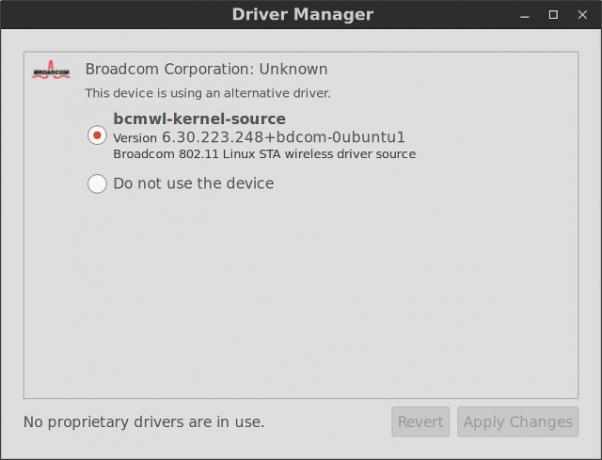
दो तरीके हैं जिनसे आप मालिकाना ड्राइवर प्राप्त कर सकते हैं। सबसे पहले, यदि आप यूएसबी ड्राइव या डीवीडी से उबंटू स्थापित करते हैं, तो आप इसे फिर से सम्मिलित कर सकते हैं और अतिरिक्त ड्राइवर एप्लिकेशन चला सकते हैं। इसका पता लगाएगा ड्राइवर USB ड्राइव पर पाए गए लिनक्स लाइव यूएसबी क्रिएटर: आपके फ्लैश ड्राइव से आसानी से बूट लिनक्स अधिक पढ़ें या डीवीडी, और स्वचालित रूप से उन्हें आपके लिए स्थापित करने की पेशकश करते हैं।
अन्य विकल्प एक ईथरनेट केबल के माध्यम से इंटरनेट एक्सेस हासिल करना और आपके कंप्यूटर का कनेक्शन होते ही अतिरिक्त ड्राइवर एप्लिकेशन चलाना है। यदि न तो विधि एक मालिकाना चालक को स्थापित करने की पेशकश करती है, तो कोई भी ड्राइवर उपलब्ध नहीं है जो आपके विशिष्ट चिपसेट के लिए काम करता है। इसका मतलब यह हो सकता है कि चिपसेट में केवल लिनक्स का समर्थन नहीं है, या यह कि एक ओपन-सोर्स ड्राइवर द्वारा इसका ध्यान रखा जाना चाहिए।
क्या आप सही कॉन्फ़िगरेशन का उपयोग कर रहे हैं?
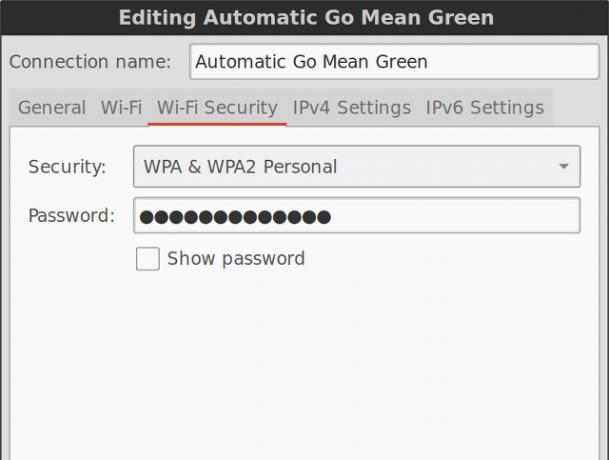
अपनी सभी सेटिंग्स को दोबारा जांचने के लिए, आप अपने वाईफाई ट्रे आइकन पर राइट-क्लिक कर सकते हैं और एडिट कनेक्शन्स चुन सकते हैं। उस नेटवर्क पर क्लिक करें जिसे आप कनेक्ट करने का प्रयास कर रहे हैं (यदि आप उस तक पहुंचने में सक्षम थे) और सभी टैब से गुजरें और सुनिश्चित करें कि सभी सेटिंग्स सही हैं। यदि आप निश्चित नहीं हैं कि कुछ क्या है, तो इसे न छूना सबसे अच्छा है।
अपडेट किए गए ड्राइवर आम तौर पर उपलब्ध नहीं हैं
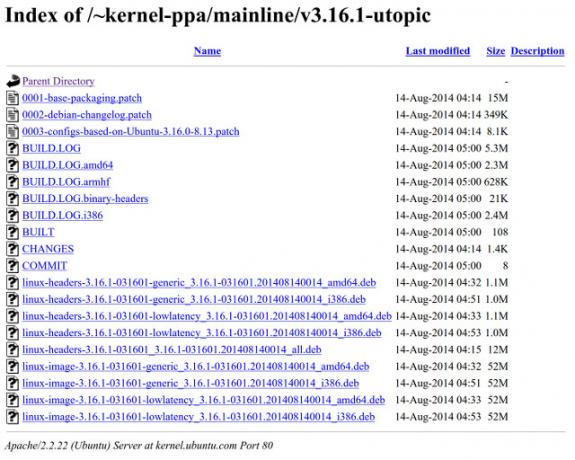
एक मौका है कि आपके वायरलेस चिपसेट के लिए एक नया या बेहतर ओपन-सोर्स ड्राइवर उपलब्ध है, लेकिन केवल एक कर्नेल संस्करण में नया लिनक्स में एक कर्नेल क्या है और आप अपने संस्करण की जांच कैसे करते हैं?लिनक्स एक ऑपरेटिंग सिस्टम है, है ना? खैर, बिल्कुल नहीं! यह वास्तव में एक कर्नेल है। लेकिन लिनक्स कर्नेल क्या है? अधिक पढ़ें जितना आपका वितरण प्रदान करता है। इस तरह के मामलों में, यह एक है नवीनतम कर्नेल प्राप्त करने के लिए अच्छा विचार है 5 कारण क्यों आप अपने कर्नेल अक्सर अद्यतन करना चाहिए [लिनक्स]यदि आप उबंटू या फेडोरा जैसे लिनक्स वितरण का उपयोग कर रहे हैं, तो आप लिनक्स कर्नेल का उपयोग भी कर रहे हैं, जो वास्तव में आपके वितरण को लिनक्स वितरण बनाता है। आपका वितरण लगातार आपको अपनी कर्नेल अपडेट करने के लिए कहता है ... अधिक पढ़ें और इसे स्थापित करें।
उबंटू उपयोगकर्ताओं को सिर कर सकते हैं उबंटू मेनलाइन कर्नेल पीपीए, फिर बहुत नवीनतम कर्नेल रिलीज़ के लिए सभी तरह से नीचे स्क्रॉल करें, और निम्न फ़ाइलों को चुनें: लिनक्स-इमेज (आपकी वास्तुकला के लिए), लिनक्स-हेडर (आपकी वास्तुकला के लिए), और लिनक्स-हेडर (सभी)। उन्हें स्थापित करें, और फिर पुनरारंभ करें ताकि आप उनका उपयोग करना शुरू कर सकें। आपको उम्मीद है कि अब एक काम करने वाला वाईफाई कनेक्शन होना चाहिए।
वेब को बुद्धिमानी से खोजें
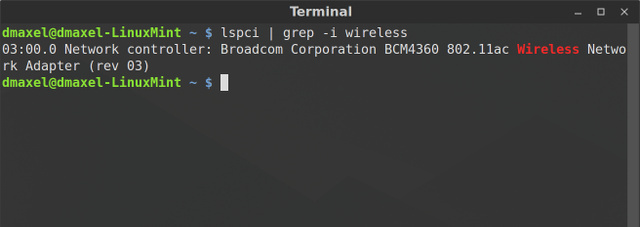
अंत में, यदि आप अभी भी भाग्य से बाहर हैं, तो आपको अपने वायरलेस चिपसेट को Google में डालना होगा और वहां एक कीवर्ड के रूप में "linux" जोड़ना होगा। आपके लिए अधिक उपयोगी होने के लिए, आपको यह जानना आवश्यक है कि आपके पास सटीक वायरलेस चिपसेट क्या है। आप इसे कमांड चलाकर पा सकते हैं lspci | grep -i वायरलेस. मेरे मामले में, चिपसेट BCM4360 था, इसलिए मैं Google "BCM4360 linux" में डाल सकता हूं और कुछ उत्तरों के साथ आ सकता हूं।
आपने अपना इंटरनेट ठीक करने के लिए क्या किया?
इन कुछ चरणों से आपको अपने इंटरनेट कनेक्शन को ठीक से काम करने के लिए पर्याप्त विकल्प मिल सकते हैं। लिनक्स पर, आमतौर पर आपको इंटरनेट कनेक्शन में कोई समस्या नहीं होती है जब तक कि हार्डवेयर इस तरह से काम नहीं कर रहा है, इसलिए कि ये युक्तियां हार्डवेयर पर क्यों केंद्रित हैं। सौभाग्य!
आपने अपने लिनक्स सिस्टम पर काम करने के लिए वायरलेस पाने के लिए क्या किया है? आपका सबसे कठिन अनुभव क्या था? हमें टिप्पणियों में बताएं!
डैनी उत्तरी टेक्सास विश्वविद्यालय में एक वरिष्ठ हैं, जो ओपन सोर्स सॉफ्टवेयर और लिनक्स के सभी पहलुओं का आनंद लेते हैं।